Sehen Sie sich YouTube auf Apple CarPlay an (Leitfaden 2025): Kein Jailbreak für das iPhone erforderlich!
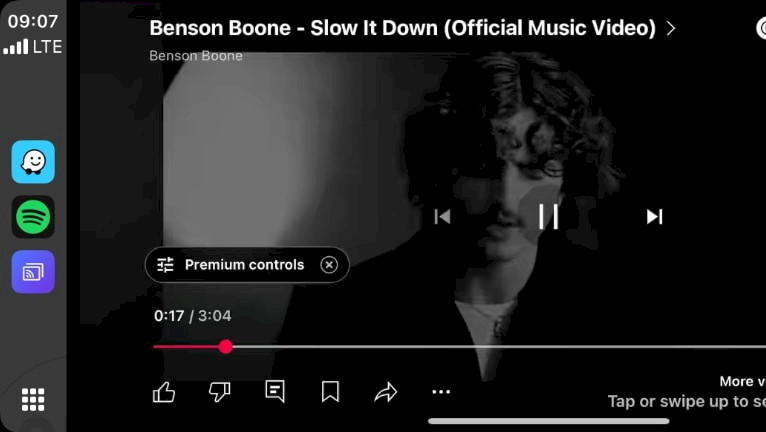
Apple CarPlay unterstützt die Videowiedergabe auf dem Autodisplay nicht, einschließlich YouTube-Videos. Es gibt jedoch eine einfache Lösung, mit der Sie YouTube-Videos direkt von Ihrem iPhone auf Ihrem CarPlay-Bildschirm ansehen können – ganz ohne Jailbreak. TDS Video ist der Schlüssel zum YouTube-Erlebnis auf Apple CarPlay.
YouTube hat nie eine offizielle CarPlay-App veröffentlicht, und bis vor Kurzem war Brave die einzige Möglichkeit, YouTube-Videos auf CarPlay abzuspielen. Allerdings wurde dabei nur Audio übertragen, sodass man den Stream ohne Video hören konnte. TDS Video ändert nun alles und bringt das volle YouTube-Erlebnis – inklusive Video – auf CarPlay.
Warum die YouTube-App nicht für CarPlay verfügbar ist
Apples CarPlay-System soll die Sicherheit und den Komfort des Fahrers erhöhen und ermöglicht den Zugriff auf wichtige Apps wie Navigation und Musik. Die YouTube-App für iOS ist jedoch nicht für CarPlay verfügbar. Hier erfahren Sie, warum.
Apple legt Wert darauf, Ablenkungen zu minimieren, damit sich Fahrer auf die Straße konzentrieren können. Das Ansehen von YouTube-Videos erfordert visuelle Aufmerksamkeit, was das Unfallrisiko erhöhen kann. Daher schränkt Apple die Nutzung solcher Apps ein, um die Sicherheit beim Fahren zu fördern.
In vielen Regionen ist die Nutzung von Videobildschirmen während der Fahrt gesetzlich verboten. In einigen US-Bundesstaaten ist es beispielsweise verboten, dass Bildschirme für den Fahrer sichtbar sind. Apple stellt sicher, dass CarPlay diese Vorschriften einhält.
Apple hat außerdem spezielle Richtlinien für CarPlay-Apps, die sich auf Apps konzentrieren, die für eine Fahrt mit minimaler Ablenkung nützlich sind, wie Navigation und Messaging. Video-Streaming-Apps wie YouTube erfüllen diese Kriterien nicht, da sie die volle Aufmerksamkeit des Fahrers erfordern, was während der Fahrt gefährlich ist.
Wann könnte YouTube auf CarPlay zugelassen werden?
Wenn das Auto geparkt ist
- Das Ansehen von YouTube-Videos über CarPlay ist im geparkten Auto sicher, da keine Ablenkung des Fahrers besteht. Der Fahrer kann Videos ohne Sicherheitsbedenken auf dem größeren Bildschirm genießen – ideal für Pausen oder Wartezeiten. Dies ist besonders praktisch für die Wiedergabe von Inhalten während Stopps.
Für Passagiere auf den Vordersitzen
- Für Beifahrer ist das Ansehen von YouTube-Videos über CarPlay sicher, wenn sie darauf achten, dass der Fahrer nicht abgelenkt wird. Dazu gehört, den Bildschirmwinkel vom Fahrer weg einzustellen und auf den Inhalt zu achten, damit der Fahrer nicht in Versuchung gerät, auf den Bildschirm zu schauen.
Für Kinder auf dem Rücksitz
- Für Kinder auf dem Rücksitz ist das Ansehen von YouTube-Videos über CarPlay sicher, wenn das Fahrzeugdesign es ihnen ermöglicht, den Bildschirm zu sehen, ohne dass dieser für den Fahrer sichtbar ist. Diese Konfiguration sorgt für Unterhaltung und lenkt den Fahrer weniger ab, was zu einer sichereren Fahrumgebung beiträgt.
So schauen Sie YouTube auf CarPlay
Die offizielle YouTube-App lässt sich nicht über CarPlay nutzen. Es gibt jedoch Workarounds, mit denen Sie die Bildschirmspiegelung aktivieren können, um YouTube über CarPlay anzusehen. Aus Sicherheits- und rechtlichen Gründen wird dies jedoch nicht nativ unterstützt.
Methode 1: Bildschirmspiegelung verwenden
TDS CarPlay ist eine Bildschirmspiegelungs-App für CarPlay, die Apples Einschränkungen umgeht und Ihnen ermöglicht, die YouTube-App auf Ihrem CarPlay-Gerät anzuzeigen. Da Ihr iPhone-Bildschirm übertragen wird, müssen Sie die Benutzeroberfläche direkt über Ihr iPhone steuern. Die Nutzung des Touchscreens von CarPlay ist nicht möglich.
So führen Sie YouTube auf CarPlay aus:
Schritt 1. Installieren Sie TDS CarPlay auf Ihrem iPhone:
- Laden Sie TDS CarPlay für iOS 16 – iOS 18 herunter und installieren Sie es auf Ihrem Gerät.
- Starten Sie Ihr Gerät neu und öffnen Sie die TDS CarPlay-App auf Ihrem iPhone.
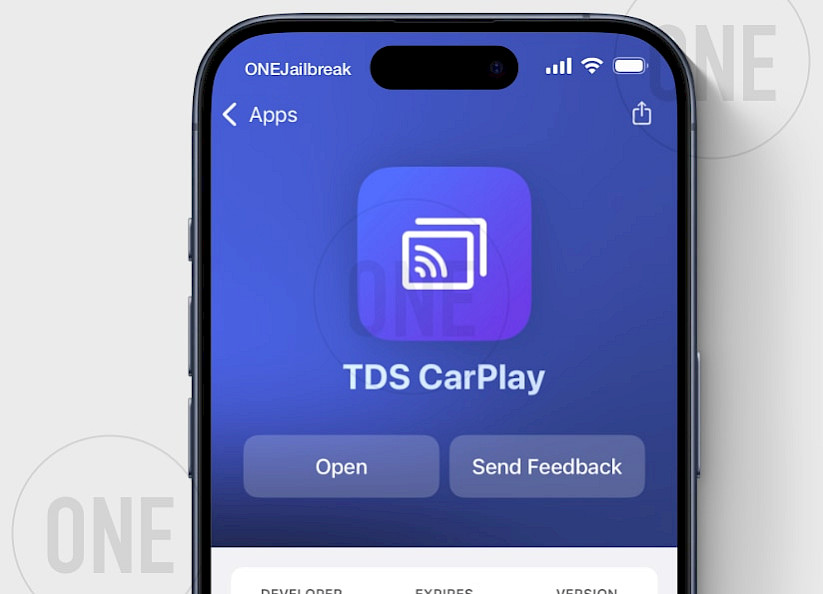
Schritt 2. Bildschirmaufnahme starten :
- Halten Sie die Schaltfläche „Bildschirmaufnahme“ im Kontrollzentrum gedrückt.
- Wählen Sie TDS CarPlay Stream aus dem Menü.
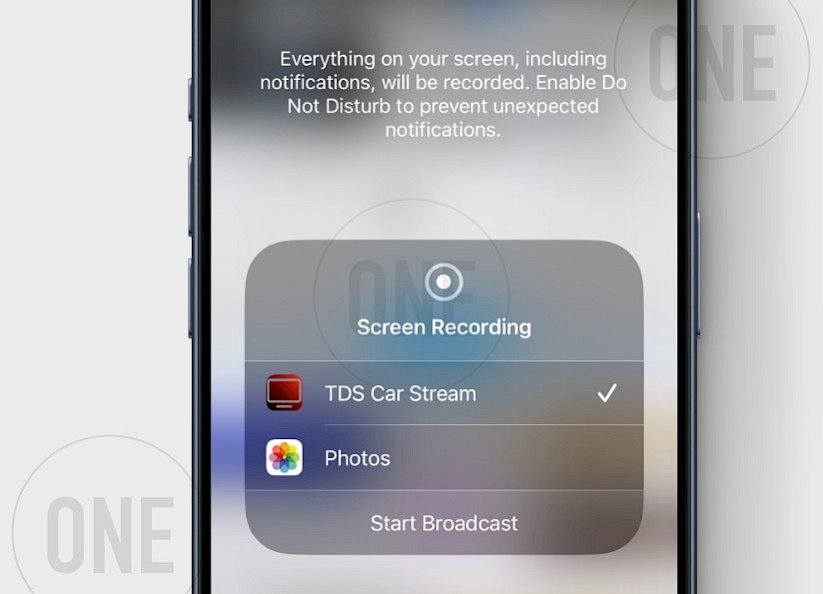
Schritt 3. Öffnen Sie die YouTube-App auf Ihrem iPhone.
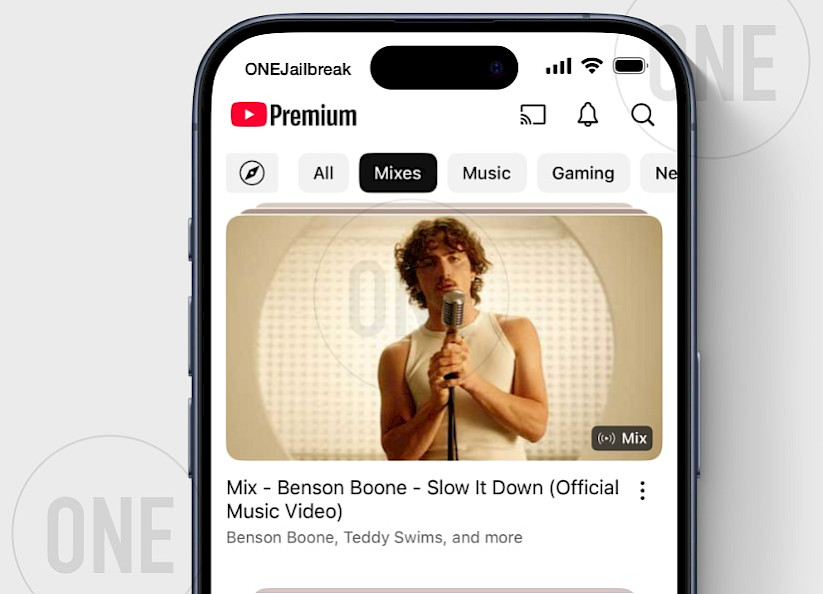
Schritt 4. Öffnen Sie die TDS CarPlay-Client-App auf Ihrem CarPlay-Display, um das YouTube-Video anzusehen.
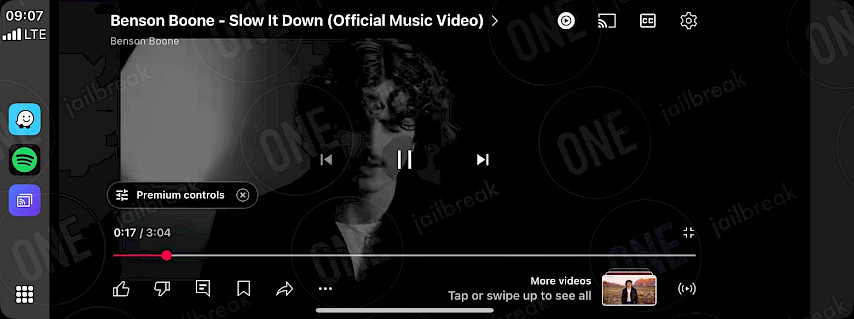
Tipp: Um zu beheben, dass die TDS CarPlay-Übertragung auf der CarPlay-Oberfläche nicht funktioniert, beenden Sie die App auf Ihrem iPhone über den App Switcher, während die Übertragung aktiv ist. Sie können auch zwischen verschiedenen Versionen wechseln, da neue Versionen möglicherweise Fehler enthalten, die in früheren Versionen nicht vorhanden waren.
Methode 2: Verwenden der TrollStore-App
CarTube ist eine beliebte App im TrollStore, mit der Sie YouTube-Videos direkt auf Ihrem CarPlay-Bildschirm ansehen können. Sie bietet Ihnen vollen Zugriff auf alle YouTube-Funktionen, einschließlich eines integrierten Browsers. Unter iOS 16 und iOS 17.0 können Sie Videos jedoch nur über die bereitgestellten Links laden.
So streamen Sie YouTube auf CarPlay:
Schritt 1. Installieren Sie CarTube IPA auf Ihrem iPhone
- Laden Sie CarTube IPA herunter und laden Sie es über TrollStore.
Schritt 2. Verbinden Sie Ihr iPhone mit CarPlay
- Verwenden Sie ein USB-Kabel oder WLAN, um Ihr iPhone mit der CarPlay-Schnittstelle Ihres Autos zu verbinden.
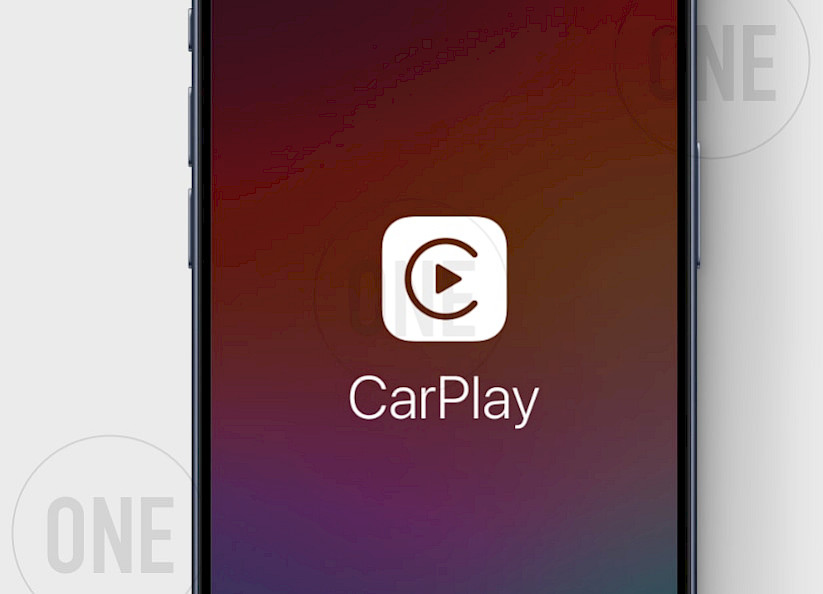
Schritt 3. YouTube-Video auf CarPlay abspielen
- Öffnen Sie die CarTube-App auf Ihrem iPhone.
- Geben Sie eine URL zum Video an.
- Tippen Sie auf „Auf CarPlay abspielen“ .
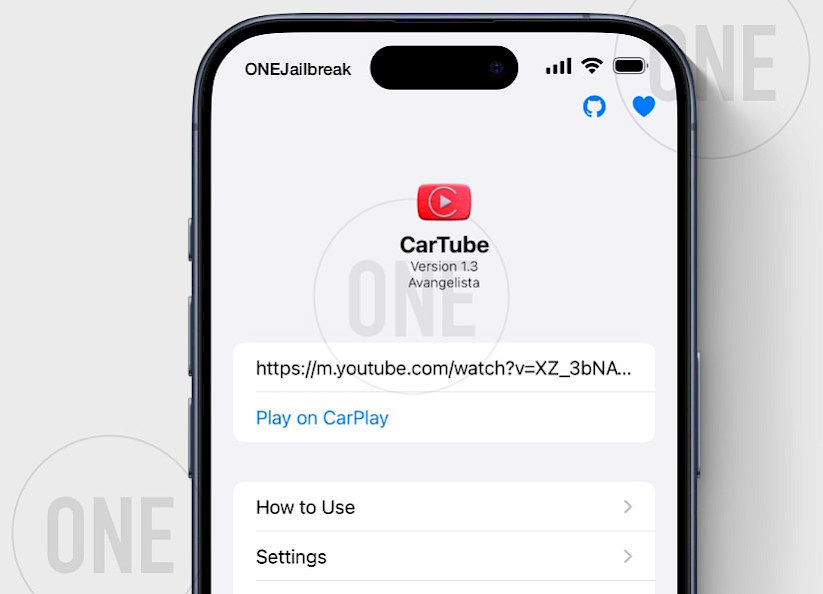
Schritt 4. Öffnen Sie CarTube auf CarPlay
- Öffnen Sie über die CarPlay-Oberfläche die CarTube-App.
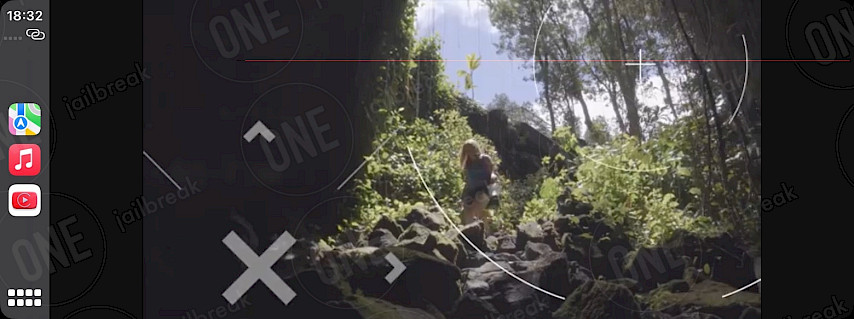
Abschluss
Egal, ob Ihr iPhone gejailbreakt ist oder das neueste iOS-System nutzt – YouTube auf Ihrem CarPlay-Display ist jederzeit verfügbar. Von Screen Mirroring bis hin zu browserbasierten Workarounds gibt es für jedes Setup die passende Lösung. Apps wie CarTube, Sideload-Tools oder sogar Safari-Streaming verwandeln Ihr Laufwerk in eine Entertainment-Zentrale – ganz ohne Android-Adapter.
Stellen Sie einfach sicher, dass Ihr iPhone und Ihr Fahrzeugsystem auf dem neuesten Stand sind, und schon können Sie Playlists, Podcasts oder virale Videos mühelos in die Warteschleife laden. Bei Problemen wie Pufferung oder Verbindungsabbrüchen helfen oft einfache Lösungen wie ein Neustart des Telefons, die Sicherstellung eines starken WLAN-/Mobilfunksignals oder die Anpassung der App-Berechtigungen. Für ein optimales Erlebnis verwenden Sie nach Möglichkeit eine kabelgebundene CarPlay-Verbindung.
Beim YouTube-Genuss unterwegs ist die Sicherheit oberste Priorität: Überlassen Sie die Steuerung den Mitfahrern und konzentrieren Sie sich auf die Straße. Mit diesen Strategien werden Ihre Autofahrten nie wieder langweilig. Probieren Sie diese Methoden aus und genießen Sie Ihre Lieblingsinhalte auf jeder Fahrt in der ersten Reihe. Viel Spaß beim Streamen!





